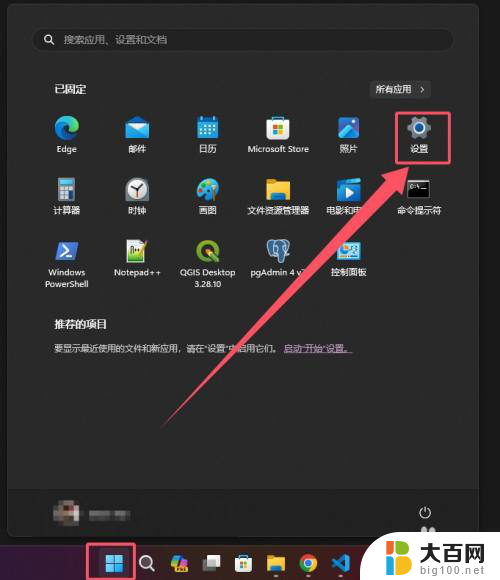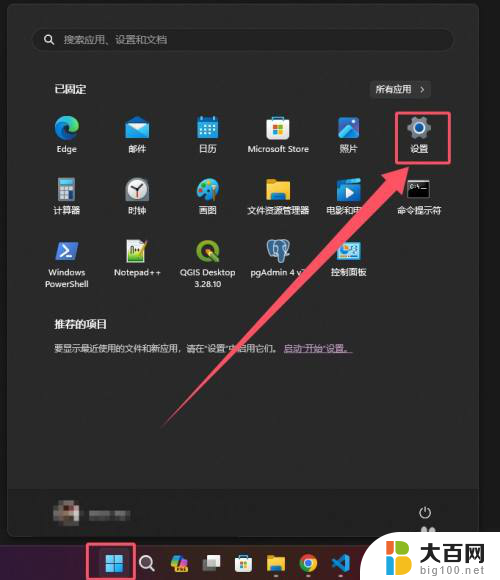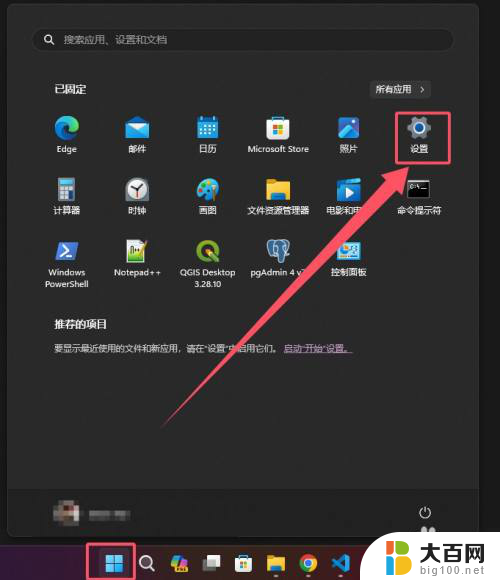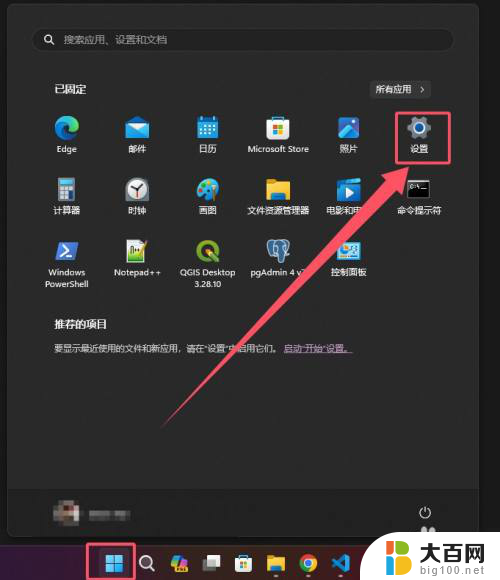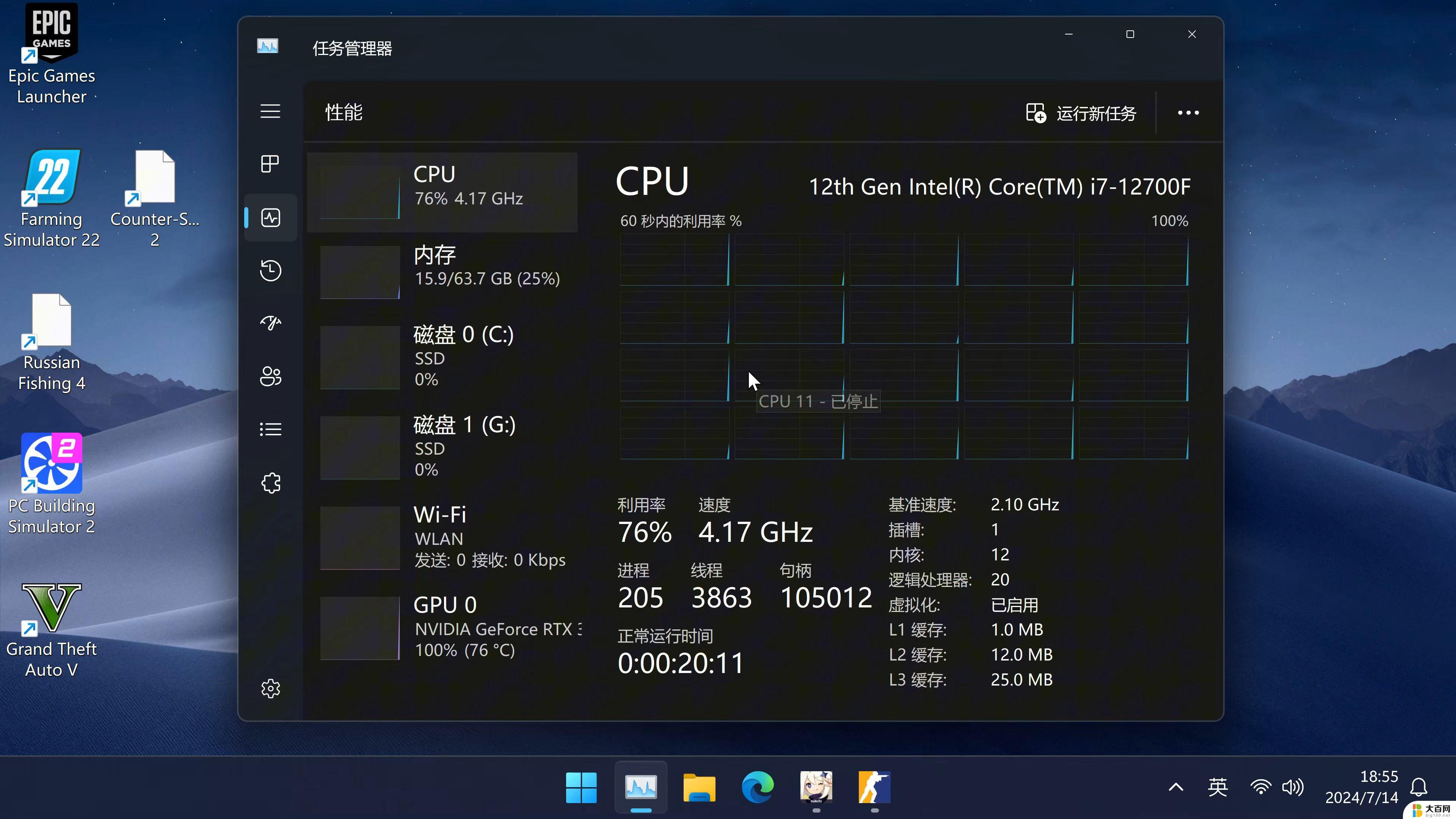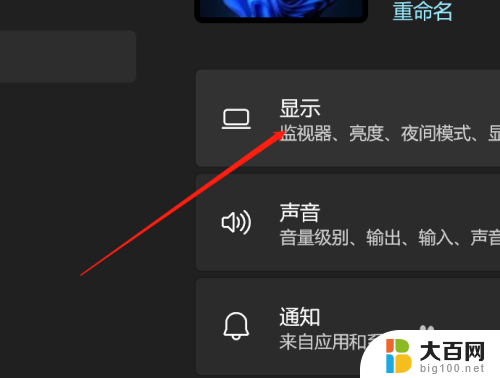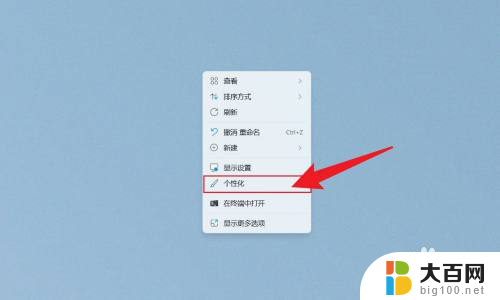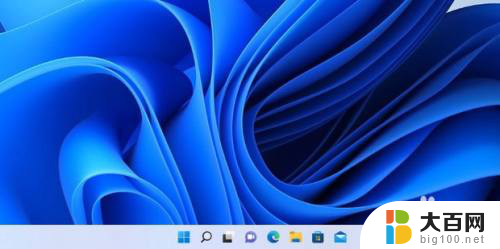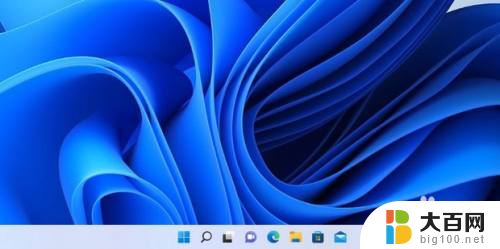win11怎么设置总是显示系统托盘 Win11系统托盘图标设置方法
更新时间:2024-11-09 14:00:43作者:yang
Win11系统托盘是我们日常使用电脑时经常会用到的一个重要功能区域,其中显示的图标能够方便我们快速访问和管理各种程序和系统功能,有时候我们希望某些图标能够一直显示在托盘中,方便我们随时查看和操作。Win11系统托盘图标设置方法是怎样的呢?接下来就让我们一起来了解一下。
方法如下:
1.第一步:在win11界面上,点击开始菜单后。点击【设置】选项
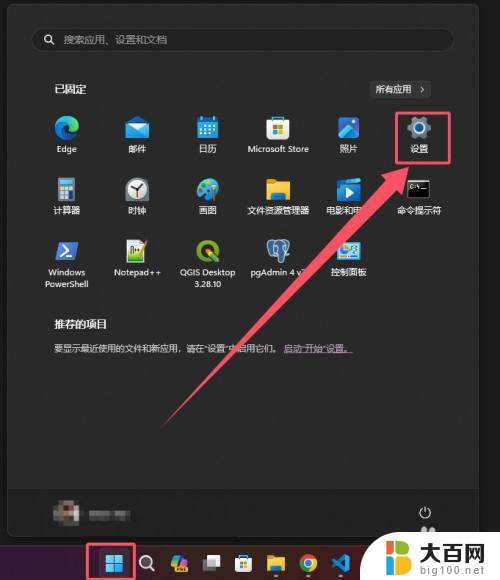
2.第二步:在设置界面上,选中个性化后,点击【任务栏】选项

3.第三步:在任务栏界面上,点击【其他系统托盘图标】选项
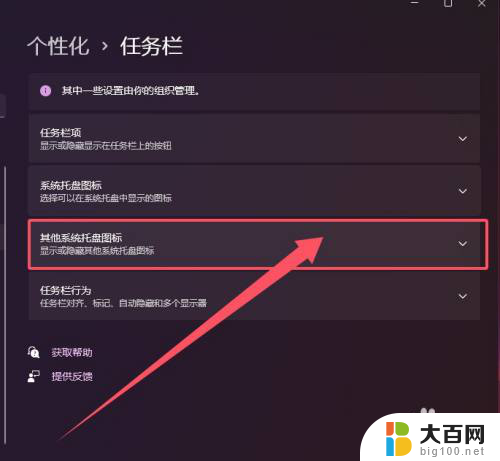
4.第四步:勾选或者取消在系统托盘的显示图标
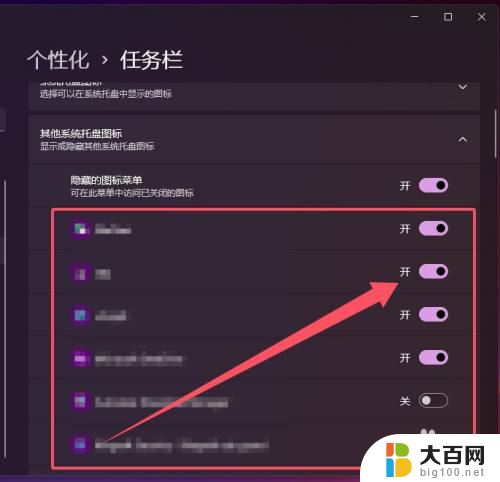
以上就是win11怎么设置总是显示系统托盘的全部内容,有遇到这种情况的用户可以按照小编的方法来进行解决,希望能够帮助到大家。